
Come usare Telegram sul browser del PC
Vuoi entrare su Telegram tramite il web browser del tuo computer o tablet? Puoi usare Telegram Web. E' un servizio gratuito di Telegram. In questa guida ti spiego come fare.
Come accedere a Telegram con Chrome e Firefox
- Apri il browser del PC/tablet e vai sul sito web del client ufficiale di Telegram Web

- La pagina di accesso a Telegram ti mostra il QR code che dovrai visualizzare con il tuo smartphone.
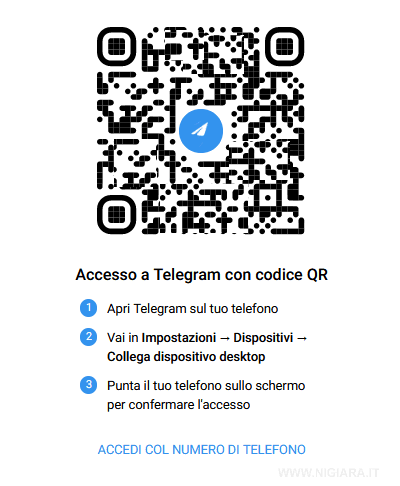
- Vai sullo smartphone e premi sul menu principale. E' l'icona con tre barre orizzontali in alto a sinistra.
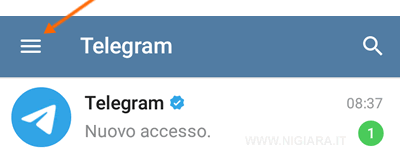
- Seleziona Impostazioni nel menu.
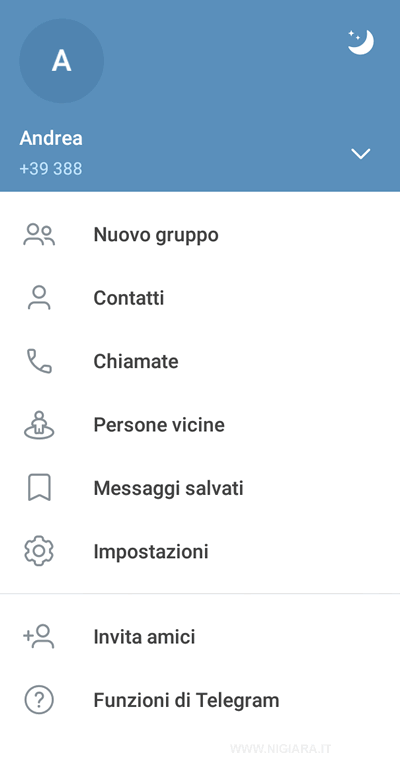
- Premi sulla voce Dispositivi.
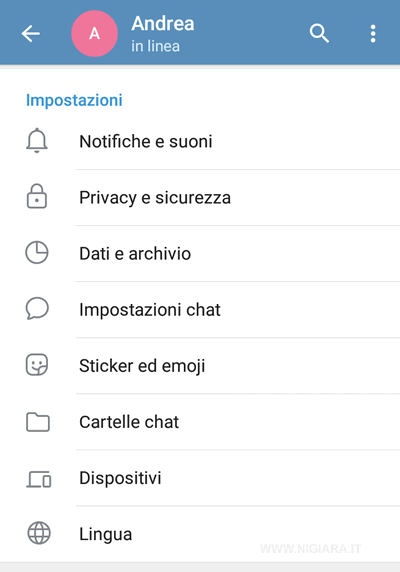
- Clicca sul pulsante Collega dispositivo Desktop
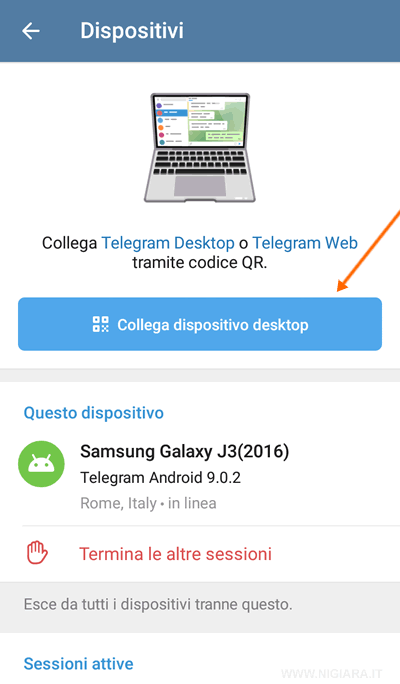
- Inquadra il QR code sullo schermo del PC con lo smartphone.
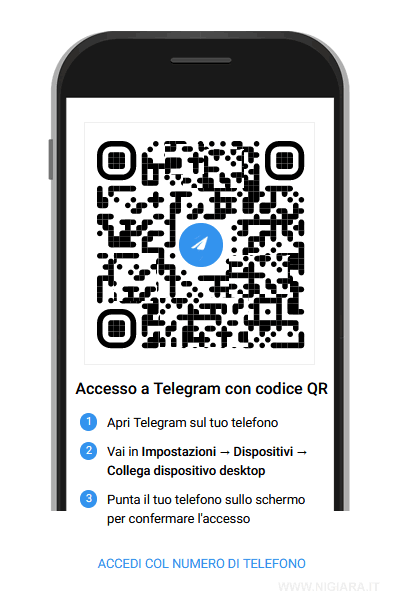
- Sullo schermo del tuo browser si apre l'interfaccia web di Telegram con le tue credenziali.
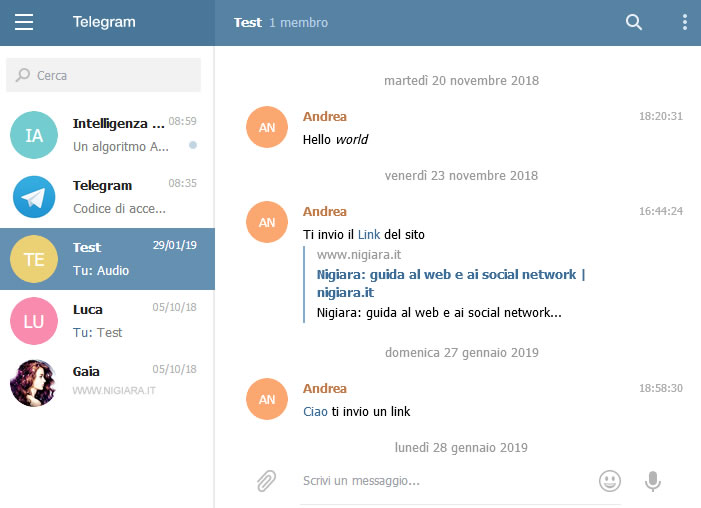
Ora puoi ricevere, leggere e inviare messaggi chat sull'instant messenger anche tramite il browser del PC.
Nota. In alternativa al QR code se preferisci accedere con un messaggio clicca sul link Accedi col numero di telefono che si trova in basso nella pagina iniziale.
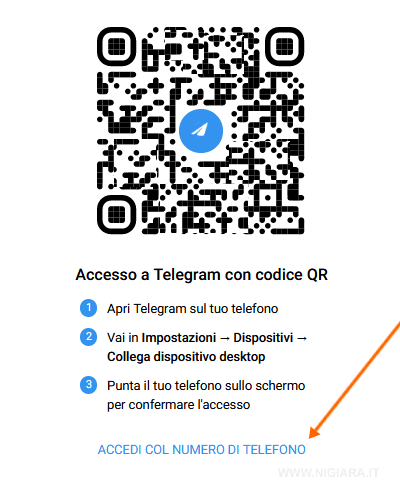
Sulla schermata seguente seleziona la nazione in cui ti trovi e digita il tuo numero di telefono.
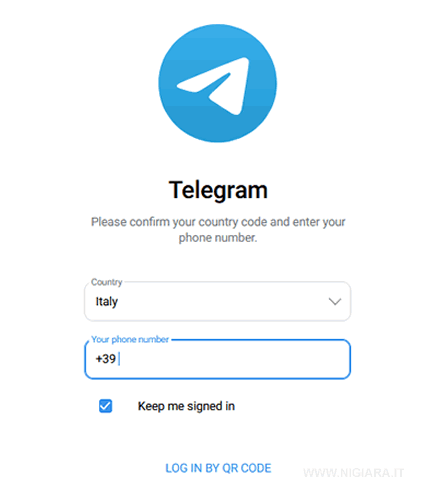
Telegram ti invierà un codice da inserire sull'app per autorizzare l'accesso.

Torna sul browser del PC e immetti il tuo codice
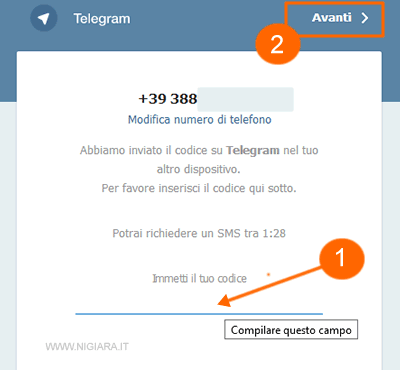
Quando hai finito di usare Telegram Web sul PC ricorda di scollegarti dal PC
Torna sulla pagina Dispositivi di Telegram tramite lo smartphone
Poi clicca su Termina le altre sessioni e conferma
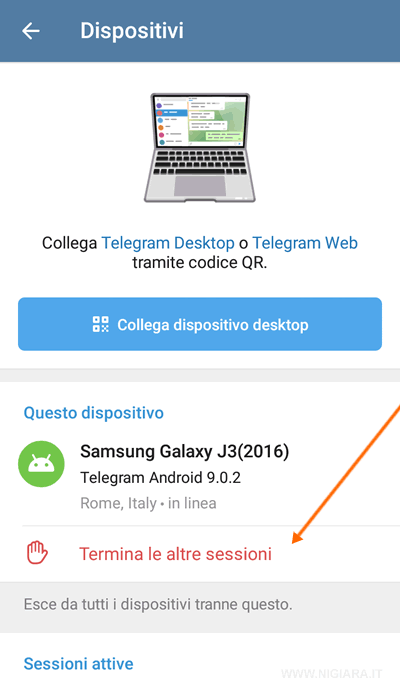
Per scrivere questo tutorial di Nigiara ho usato un PC con il sistema operativo Windows 10 e il browser Firefox. Le istruzioni sono simili anche se usi un altro browser ( Chrome, Safari ) o un altro sistema operativo ( Android, iOS, Linux ).

